
帮助中心
GO
如何使用列表多图模块?
发布日期:2021-06-18 14:13:22浏览量:719
【电脑版】
一、功能效果
利用列表多图模块,排列展示多张图片,设置非常简单,还能做点击就跳转到需要的页面的效果哦!
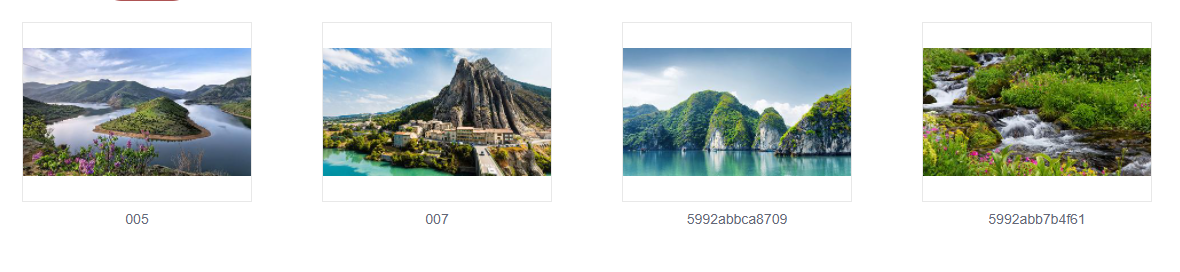
二、设置教程
(一)添加模块
1、在电脑网站设计页面左侧导航栏点击【模块-新增模块-基础】,添加 【列表多图】。如图:
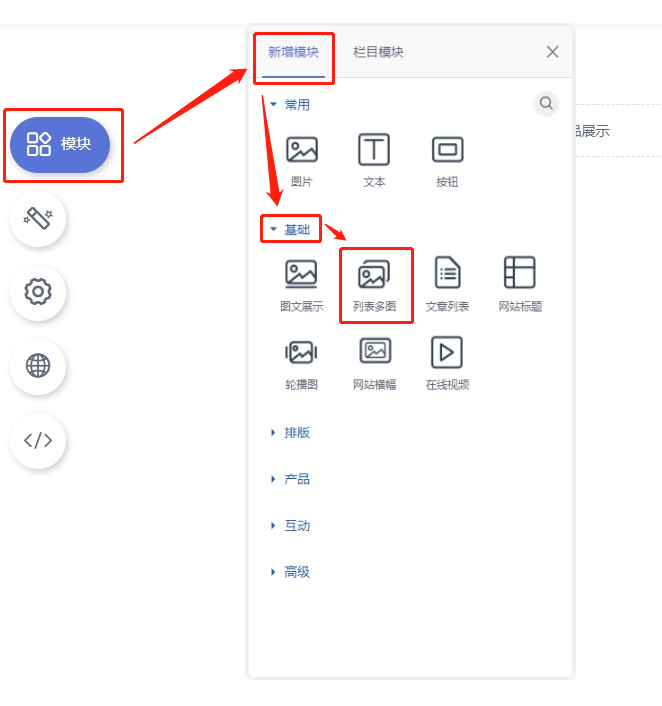
2、在弹窗中选择模块样式、添加展示图片。还可以设置是否显示图片描述以及点击图片效果和打开方式。

3、添加图片,选择好图片后点击确定。
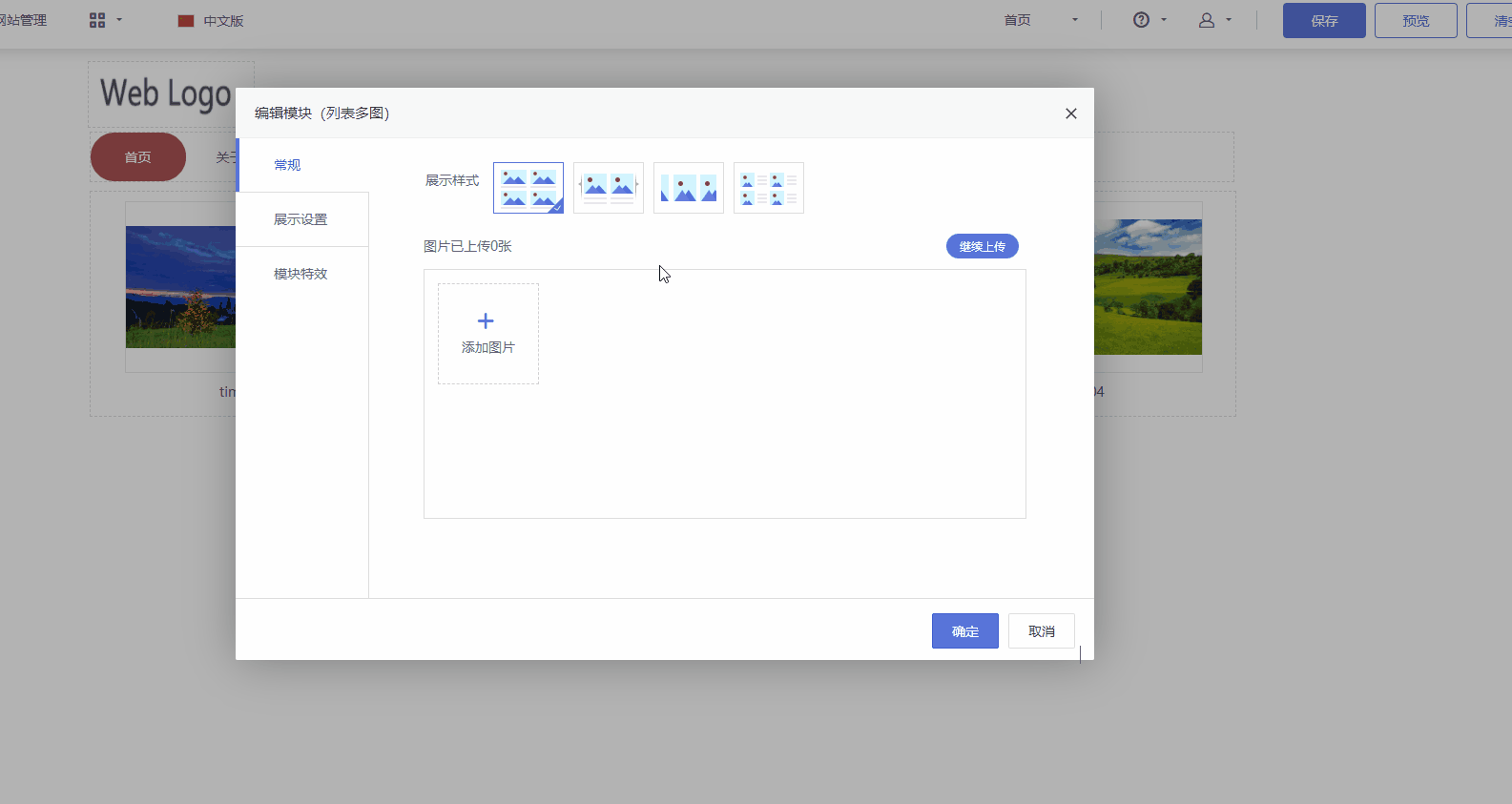
4、如果需要修改图片标题、描述,对图片设置点击跳转的效果,把鼠标移到图片上,点击图片右下角的“铅笔”图标,进行设置。
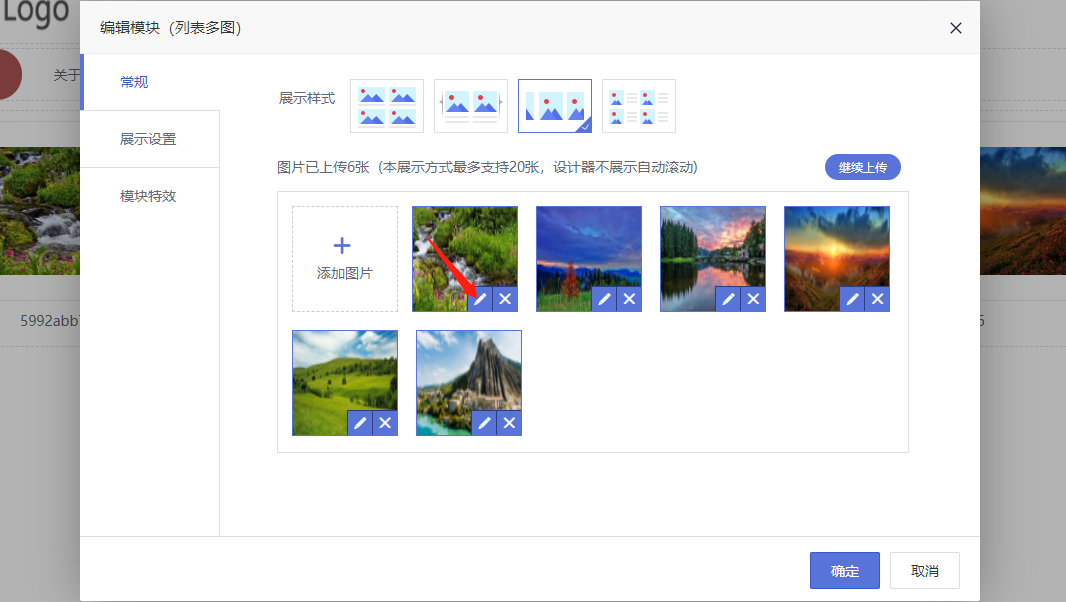
5、在弹窗中点击【设置链接】给图片设置链接。支持多种链接类型,如需链接到外部网站可点击站外链接,输入外部网站地址即可。
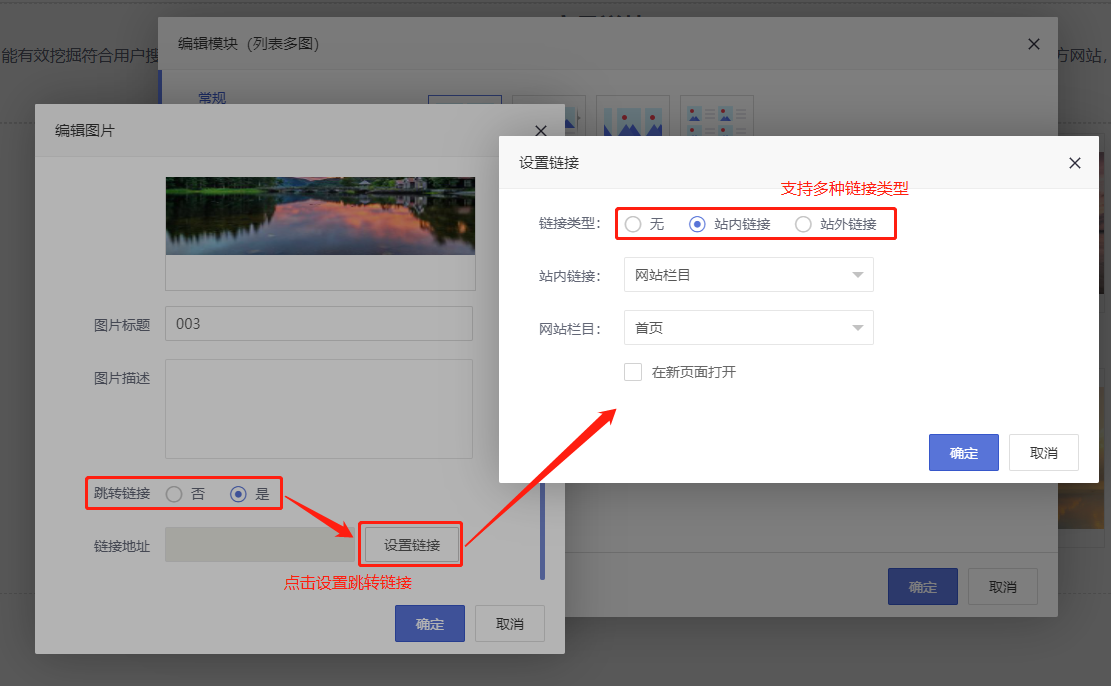
6、支持针对于某个图片进行标题、描述,以及跳转效果等信息进行修改,把鼠标移到图片上,点击图片右下角的“设置”与“删除图标”,进行修改和删除。

【手机版】
一、 功能效果
利用列表多图模块,排列展示多张图片,设置非常简单,还能做点击就跳转到需要的页面的效果哦!

二、 设置教程
1、在手机网站设计页面点击左侧导航【新增模块-基础】,添加【列表多图】模块。
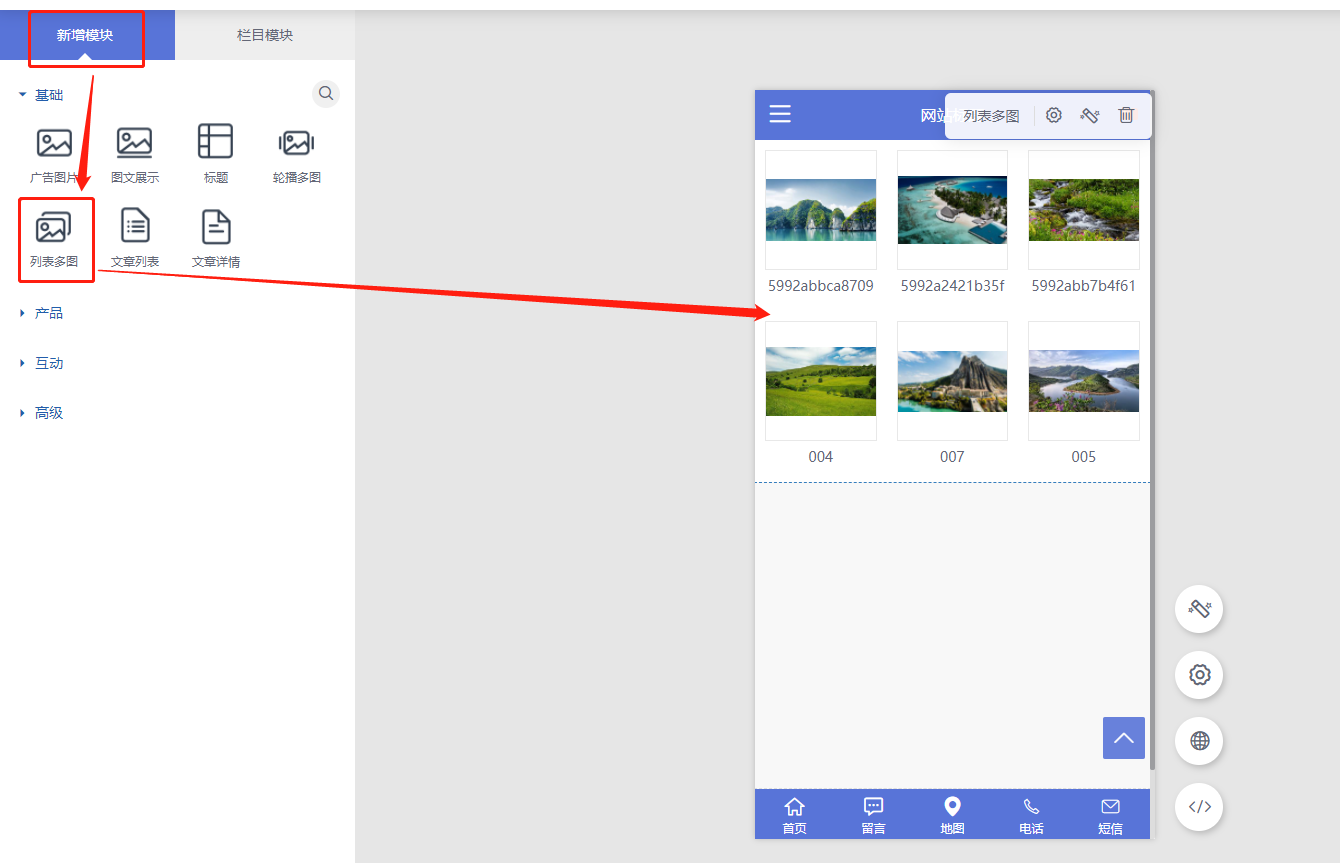
2、在弹窗中点击选择图片,上传文件或从图片库里选择图片,选择后点击确认。
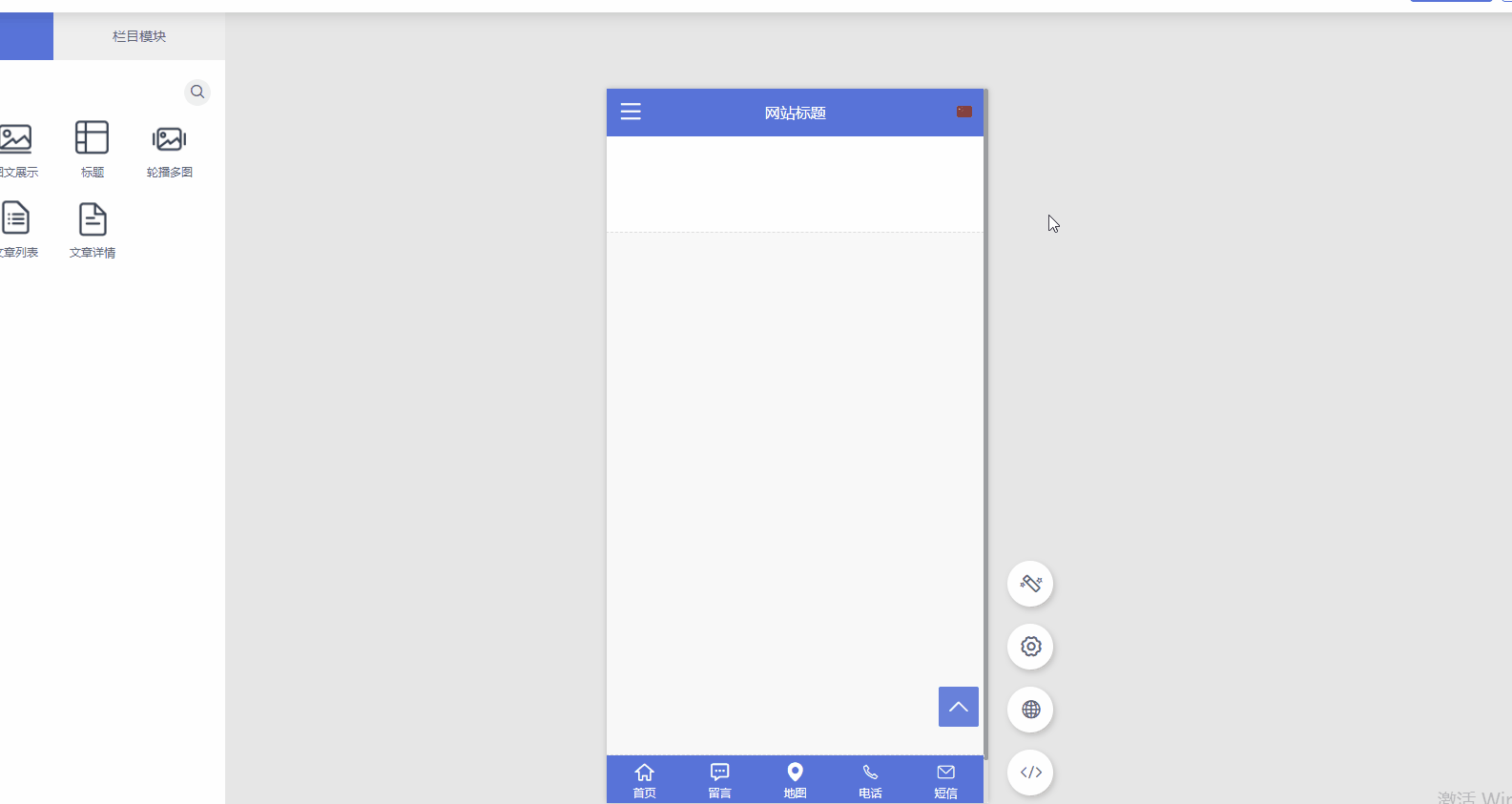
3、支持给图片设置链接、名称和描述。如图:
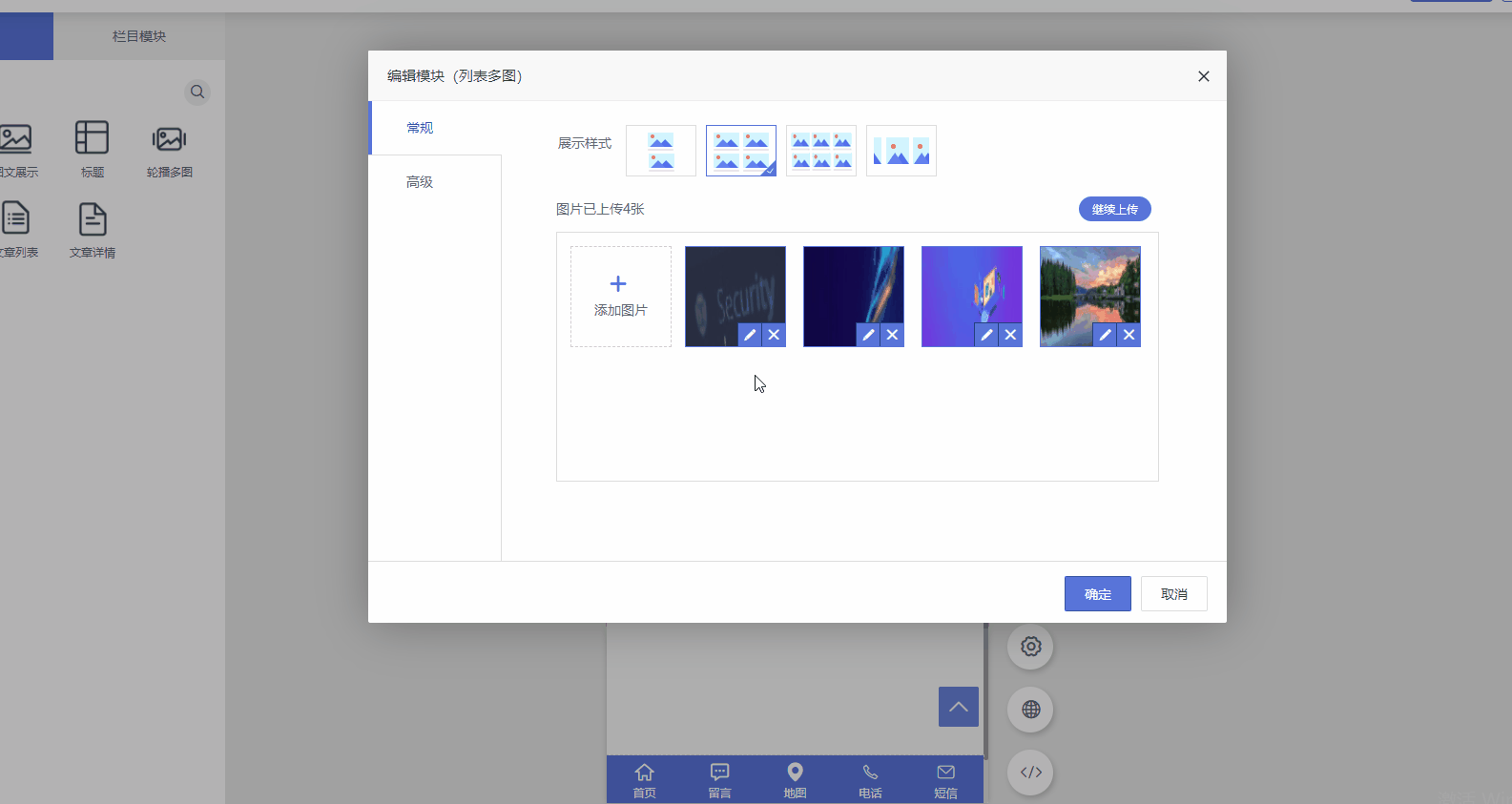
4、支持多种模块样式。如下图:

5、支持针对于某个产品图进行标题、描述,以及跳转效果等信息进行修改,把鼠标移到图片上,点击图片右下角的“设置”与“删除图标”,进行修改和删除。




